 Статья представляет собой вольный перевод руководства по работе с Apple Push Notification Service сайта raywenderlich.com и некоторые мои дополнения.
Статья представляет собой вольный перевод руководства по работе с Apple Push Notification Service сайта raywenderlich.com и некоторые мои дополнения.iOS-приложения не могут долгое время находиться в фоновом режиме. В целях сохранения заряда батареи приложениям, работающим в фоне, разрешено выполнять ограниченный набор действий.
Но что если происходит что-то интересное и вы хотите сообщить об этом пользователям, даже если ваше приложение у них не запущено?
Например, пользователь получил ответ в Твиттере, или его любимая команда выиграла игру, или его обед готов. Так как приложение не запущено, оно не может проверить и получить эти данные.
К счастью, корпорация Apple предусмотрела решение этой проблемы. Вместо того, чтобы беспрерывно проверять события или производить какие-либо действия в фоновом режиме, вы можете создать серверную сторону приложения, которая будет выполнять эти действия.
А когда наступит интересующее событие, серверная сторона сможет отправить приложению push-уведомление! Абсолютно любое push-уведомление может выполнять следующие три действия:
- Показать короткое текстовое сообщение.
- Воспроизвести короткий звуковой сигнал.
- Установить число на бейдже иконки приложения.
Вы можете комбинировать эти действия, как считаете нужным; например, воспроизвести звук и установить число на бейдже, но не показывать сообщение.
Краткий обзор
Схема работы механизма push-уведомлений:
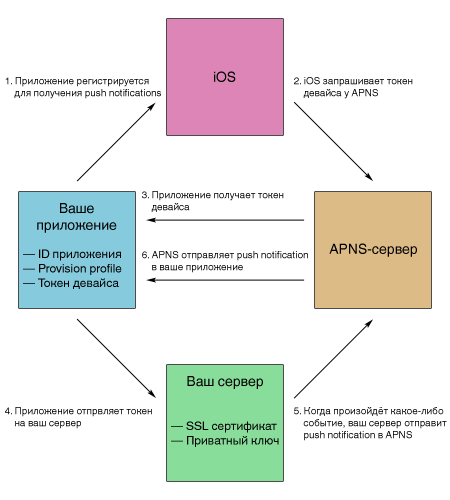
После установки приложения появится всплывающее сообщение с подтверждением принятия push-уведомлений.
- iOS запрашивает у сервера Apple Push Notification Service (APNS) токен девайса.
- Приложение получает токен девайса. Можно считать, что токен – это адрес для отправки push-уведомлений.
- Приложение отправляет токен девайса на ваш сервер.
- Когда произойдёт какое-либо событие для вашего приложения, сервер отправит push-уведомление в APNS.
- APNS отправит push-уведомление на девайс пользователя.
Когда пользователь получит push-уведомление, появится сообщение, и/или будет воспроизведён звуковой сигнал, и/или обновится бейдж на иконке приложения. Пользователь может открыть приложение из уведомления. Приложение получит контент push-уведомления и сможет обработать его.
Стоит ли по-прежнему использовать push-уведомления, если уже в iOS 4.0 появились локальные уведомления и мультизадачность? Ещё бы!
Локальные уведомления — это ограниченные по времени события. Только VOIP-приложения, навигация и фоновое воспроизведения звука обладают возможностью неограниченного фонового выполнения. Если необходимо уведомить пользователей приложения (пока оно закрыто) о каком-либо внешнем событии, вы всё ещё должны использовать push-уведомления.
В этом руководстве будет детально описана работа системы push-уведомлений и как её интегрировать в своё приложение.
Что необходимо для push-уведомлений
Для интеграции push-уведомлений в приложение необходимо:
iPhone, iPad или iPod touch. Push-уведомления не работают в симуляторе, поэтому для тестирования нужен девайс.
Регистрация в iOS Developer Program. Для каждого приложения, в котором будет интегрирован механизм push-уведомлений, необходимо создать новый App ID и provisioning profile, а также SSL-сертификат для сервера. Эти действия выполняются на iOS Provisioning Portal.
Если хотите полностью выполнять примеры из этого руководства, вам необходимо создать provisioning profile и SSL-сертификат. Я в деталях объясню, как это сделать.
Сервер, подключенный к интернету. Push-уведомления всегда отправляются сервером. В процессе разработки вы можете использовать ваш собственный Мак в качестве сервера, но для релиза нужно что-то наподобие VPS (Virtual Private Server).
Для работы с push-уведомлениями дешёвого виртуального хостинга недостаточно. Вам необходимо запустить фоновое выполнение на сервере, установить SSL-сертификат, настроить исходящее TLS-соединение на определённых портах. Большинство провайдеров виртуального хостинга не позволят вам это сделать. Хотя если обратиться в службу технической поддержки, то вам, скорее всего, помогут решить все проблемы. Но всё же я настоятельно рекомендую использовать VPS.
Анатомия push-уведомлений
Ваш сервер ответственный за создание сообщений для push-уведомлений. Поэтому полезно знать, как эти сообщения выглядят.
Push-уведомление — это короткое сообщение, состоящее из токена девайса, полезной нагрузки (payload) и ещё некоторой информации. Полезная нагрузка — это актуальные данные, которые будут отправляться на девайс.
Ваш сервер должен преобразовать полезную нагрузку в JSON-словарь. Полезная нагрузка для простого push-сообщения выглядит следующим образом:
{
"aps":
{
"alert": "Hello, world!",
"sound": "default"
}
}
Блок, ограниченный фигурными скобками содержит словарь, который состоит из пар «ключ-значение» (так же, как и в NSDictionary).
Полезная нагрузка — это словарь, который состоит из, по крайней мере, одной пары «ключ-значение» «aps», значение которой само по себе является словарём. В примере выше «aps» содержит два поля: «alert» и «sound». Когда на девайс придёт push-уведомление, отобразится всплывающее сообщение с текстом «Hello, world!» и будет воспроизведён стандартный звуковой сигнал.
Кроме этого, в «aps» можно добавить и другие поля для настройки уведомления. Например:
{
"aps":
{
"alert":
{
"action-loc-key": "Open",
"body": "Hello, world!"
},
"badge": 2
}
}
Теперь значение поля «alert» — это словарь. «action-loc-key» содержит альтернативный текст для кнопки «Запустить». Поле «badge» содержит число, которое будет отображено на бейдже иконки приложения. Push-уведомление не будет сопровождаться звуковым сигналом.
Есть довольно много способов формирования JSON полезной нагрузки. Вы можете изменить звуковой сигнал уведомления, добавить свои собственные поля. Дополнительную информацию можно найти на странице «Local and Push Notification Programming Guide» сайта разработчиков Apple.
Push-уведомления — это нечто довольно маленькое; размер полезной нагрузки не может превышать 256 байт. Это примерно столько же, сколько позволяет вместить в себя СМС или твит. Push-сервер не будет тратиться на переносы на новую строку и пробелы, а сгенерирует что-то наподобие этого:
{"aps":{"alert":"Hello, world!","sound":"default"}}
Такое представление менее читаемо, однако предоставляет достаточно места для более ценной информации. APNS отклонит push-уведомления, чьи размеры превышают 256 байт.
Понимание push-уведомлений
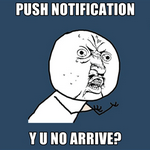 Они не надёжны! Нет гарантий, что push-уведомления будут доставлены, даже если APNS примет их.
Они не надёжны! Нет гарантий, что push-уведомления будут доставлены, даже если APNS примет их.Как только ваш сервер сформировал push-уведомление, он безответно отправляет его в APNS. Нет способа узнать статус доставки уведомления конечному пользователю после отправки. Время доставки может варьироваться от нескольких секунд до получаса.
Кроме этого, у пользователей i-девайсов может не быть возможности получать push-уведомления всё время. Например, рядом нет Wi-Fi сети с доступом в интернет либо девайс может быть вообще выключен.
APNS будет пытаться доставить последнее отправленное уведомление, когда девайс станет доступен для приёма. Но эти попытки ограничены по времени. После тайм-аута push-уведомление будет потеряно навсегда!
 Они могут быть дорогими! Добавить push-функционал в приложение довольно просто и недорого, если вы владеете данными. Однако если у вас много пользователей либо необходимо запрашивать данные, то затраты резко возрастают.
Они могут быть дорогими! Добавить push-функционал в приложение довольно просто и недорого, если вы владеете данными. Однако если у вас много пользователей либо необходимо запрашивать данные, то затраты резко возрастают.К примеру, вы без проблем сможете оповестить пользователей об изменении RSS-ленты, потому что вы контролируете ленту и знаете, когда будут внесены изменения — когда обновится контент на сайте — ваш сервер мгновенно отправит уведомление.
Но что если ваше приложение — это RSS-читалка, позволяющая пользователям вносить URL-адреса своих лент? В этом случае вам необходимо придумать механизм слежения за обновлением добавленных лент.
На практике это означает, что вашему серверу нужно постоянно проверять ленты на изменение. Если у вас много пользователей, то возможно, придётся установить дополнительные сервера для обработки всех процессов и поддержки стабильной пропускной способности. Для таких приложений, как RSS-читалка, реализация push-функционала может стать довольно затратной и не представлять ценности для вас.
Ладно, хватит теории. Настало время изучить процесс реализации всех этих push-вещей. Но до того, как приступать к самому «вкусному» — программированию! — нужно выполнить несколько скучных настроек на iOS Provisioning Portal. Что ж, давайте сделаем их настолько быстро, насколько это возможно.
Provisioning Profiles и Сертификаты
 Для того чтобы подключить push-уведомления к приложению, необходимо подписать его правильно сконфигурированным provisioning profile. Кроме этого, вашему серверу необходимо соединиться с APNS при помощи SSL-сертификата.
Для того чтобы подключить push-уведомления к приложению, необходимо подписать его правильно сконфигурированным provisioning profile. Кроме этого, вашему серверу необходимо соединиться с APNS при помощи SSL-сертификата.Provisioning profile и SSL-сертификат тесно связаны друг с другом и действительны только для одного App ID. Это защита, гарантирующая, что только ваш сервер может отправлять push-уведомления пользователям вашего же приложения.
Как вы знаете, для разработки и релиза приложения используют разные provisioning profiles. Есть два типа push-сертификатов для сервера:
- Разработка (Development). Если приложение работает в режиме отладки и подписано provisioning profile для разработки (Code Signing Identity — «iPhone Developer»).
- Релиз (Production). Приложения, созданные как Ad-Hoc или подготовленные для загрузки на App Store (Code Signing Identify — «iPhone Distribution») должны сообщить серверу, что используют сертификат для релиза (Production certificate). Если между ними будут несоответствия, то push-уведомления не смогут приходить в ваше приложение.
В этом руководстве будет использоваться только сертификат для разработки.
Генерация Certificate Signing Request (CSR)
Помните, как вы заходили на iOS Provisioning Portal и создавали сертификат разработчика (Development Certificate) после присоединения к iOS Developer Program? Следующие шаги будут аналогичными. Но всё же я советую выполнять их в точности, как будет описано ниже. У разработчиков большинство проблем с push-уведомлениями как раз и связано с сертификатами.
Цифровые сертификаты базируются на шифровании с использованием открытого-приватного ключа. Вам нет необходимости знать что-либо о шифровании при работе с сертификатами, но вы должны быть осведомлены в том, что сертификат всегда работает в паре с приватным ключом.
Сертификат — это общая часть этой пары ключей. Приватный ключ должен держаться в секрете. Владеете им только вы и никто другой не должен иметь доступ к нему. Отмечу, что невозможно использовать сертификат без приватного ключа.
Всякий раз когда вы запрашиваете цифровой сертификат, необходимо сделать запрос на его подпись (Certificate Signing Request [CSR]). Когда вы создадите CSR, новый ключ будет занесён в связку ключей (keychain). Затем необходимо отправить CSR в центр сертификации (в этом случае это iOS Developer Portal), который сгенерирует SSL-сертификат на основе информации из CSR.
Откройте утилиту «Связка ключей» («Приложения → Утилиты (Другие)») и выберите опцию «Запросить сертификат у бюро сертификации…».
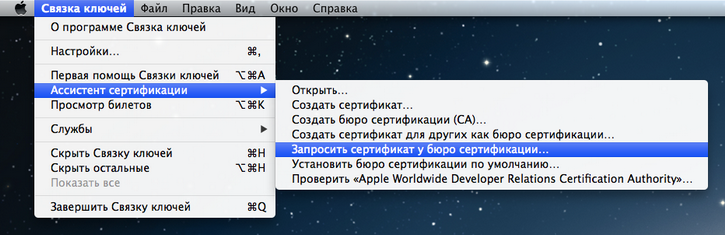
Если вы не видите этой опции меню или появляется сообщение с текстом «Запросить сертификат у бюро сертификации с ключом» («Request a Certificate from a Certificate Authority with key»), тогда необходимо загрузить и установить WWDR Intermediate Certificate. Также необходимо проверить, чтобы ни один приватный ключ не был выделен.
Сейчас перед вами должно быть окно ассистента сертификации:
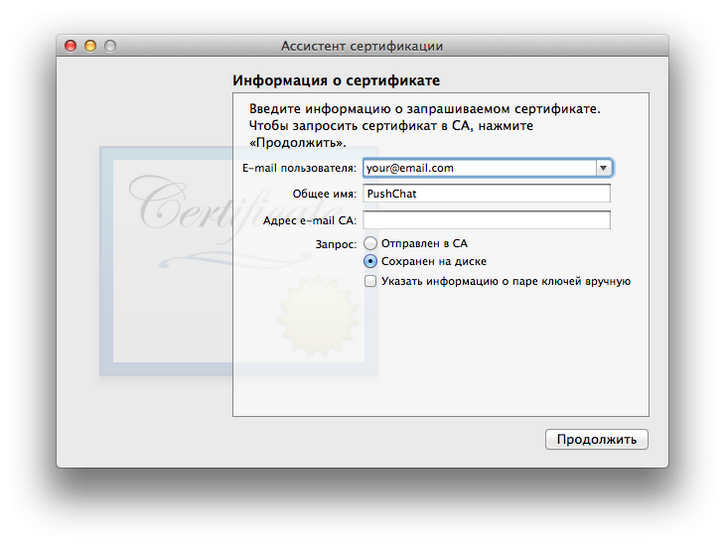
Здесь введите e-mail. Разработчики советуют в качестве электронной почты использовать такую же, которую вы использовали для регистрации в iOS Developer Program, но это не обязательно.
В качестве общего имени введите «PushChat». Вы можете ввести что угодно, но выберите что-нибудь описательное. Позже это позволит легко найти приватный ключ.
Установите переключатель «Сохранён на диске» и нажмите «Продолжить». Сохраните файл под именем «PushChat.certSigningRequest».
Создание App ID и SSL-сертификата
Залогиньтесь на iOS Provisioning Portal.
Для начала создадим новый App ID. Каждому приложению, использующему механизм push-уведомлений, необходим свой собственный уникальный ID.
Кликните на пункт «App IDs» в сайдбаре и нажмите на кнопку «New App ID».
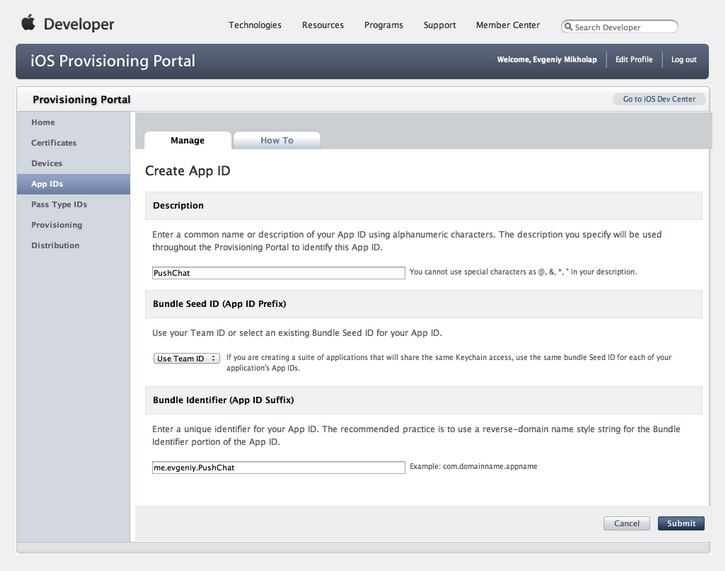
Я заполнил поля следующим образом:
Description: PushChat
Bundle Seed ID: по умолчанию
Bundle Identifier: me.evgeniy.PushChat
Будет лучше, если вы укажите свой собственный Bundle Identifier — com.yoursite.PushChat — вместо моего. В Xcode-проекте необходимо установить такой же bundle ID.
Ещё несколько моментов: мы сгенерируем SSL-сертификат, который будет использовать ваш push-сервер для защищённого соединения с APNS. Этот сертификат связан с App ID. Сервер может посылать push-уведомления только вашему приложению и никакому другому.
После того, как был создан App ID, он появится в списке:
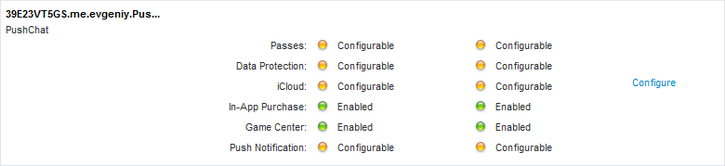
В колонках «Development» и «Production» напротив «Push Notification» есть два оранжевых кружка с надписью «Configurable». Это значит, что App ID может использовать push-уведомления, но их всё ещё необходимо настроить. Поэтому переходим по ссылке «Configure».
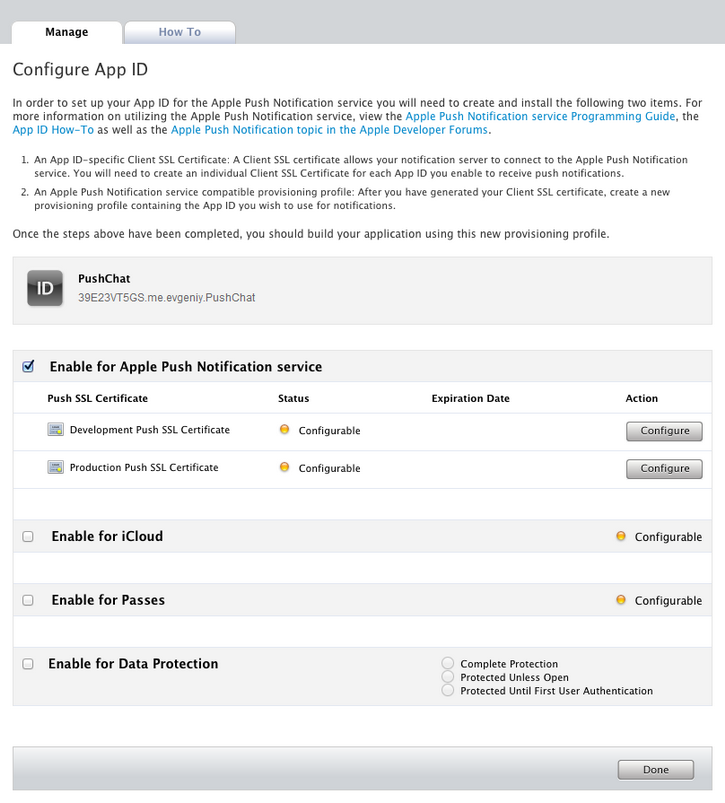
На появившейся странице ставим флажок напротив «Enable for Apple Push Notification service». Далее нажмите кнопку «Configure» в строке с Development Push SSL Certificate. Откроется окно «Apple Push Notification service SSL Certificate Assistant»:
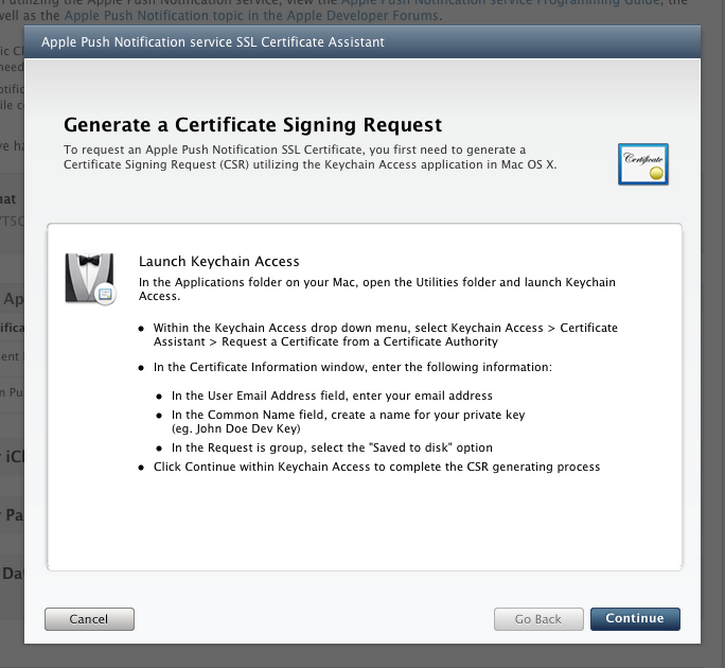
Первое, что необходимо — это сгенерировать Certificate Signing Request. Мы уже сделали это, поэтому нажмите «Continue».
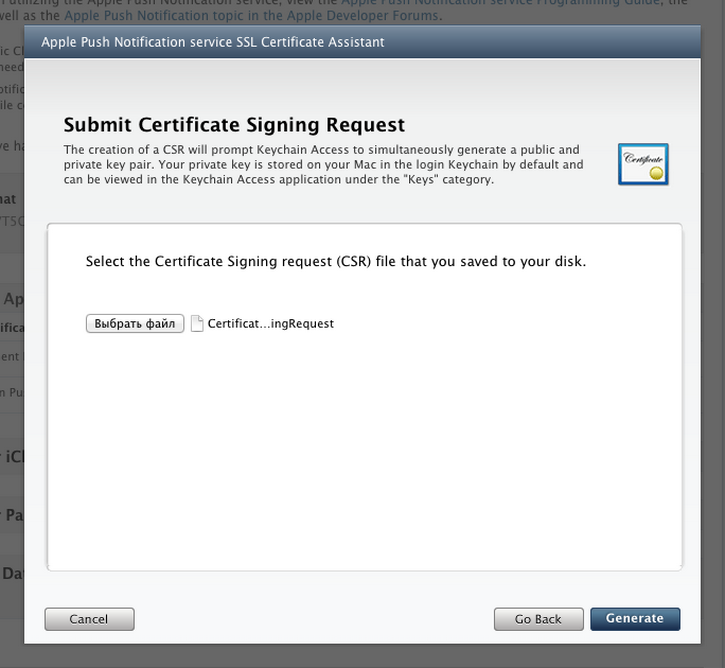
На следующем шаге необходимо загрузить CSR на сервер Apple. Выберите CSR-файл, который вы сгенерировали ранее и нажмите «Generate».
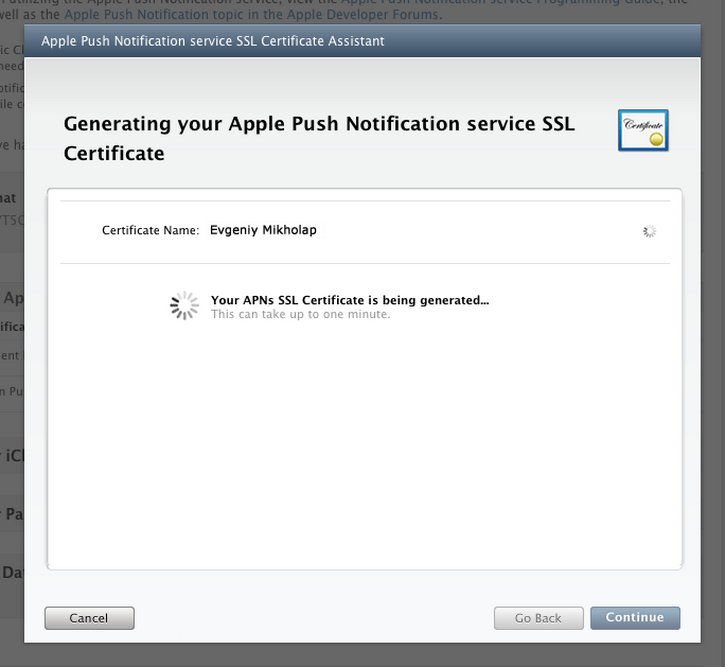
Генерация SSL-сертификата займёт несколько секунд. Когда будет готово, нажмите «Continue».
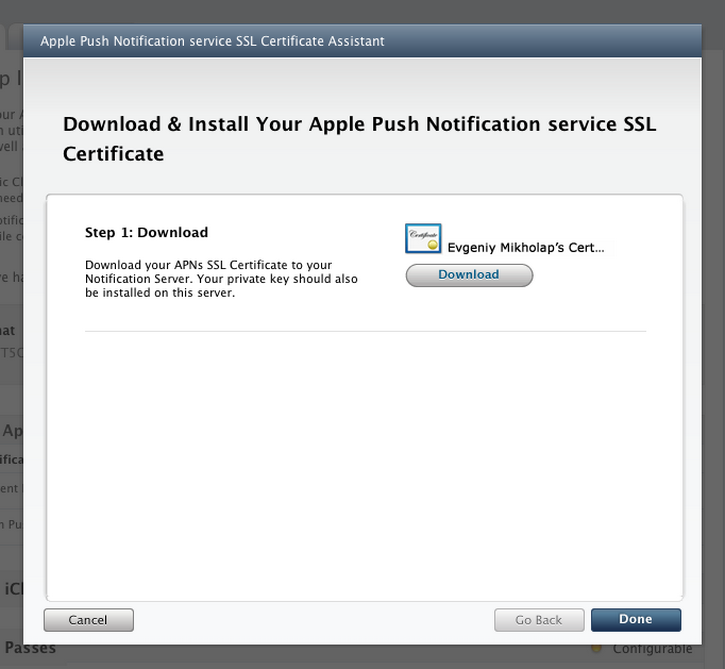
Для того, чтобы скачать сертификат, нажмите «Download» — он будет сохранён под именем «aps_development.cer». После нажмите «Done».

Теперь у нас есть валидный сертификат и механизм push-уведомлений доступен для разработки. Если необходимо, вы можете снова загрузить сертификат.
Когда ваше приложение будет готово к релизу, необходимо повторить весь процесс для генерации Production-сертификата. Все шаги аналогичны.
Замечание. Production-сертификат действителен в течении года, но вы можете пересоздать его до истечения срока.
Нет необходимости добавлять сертификат в связку ключей. Если же вы захотите это сделать, то кликните два раза по скачанному ранее файлу aps_development.cer (после этого сертификат будет ассоциирован с приватным ключом).
Создание Provisioning Profile
Зайдите на Provisioning Portal. Перейдите по ссылке «Provisioning» и нажмите на кнопку «New Profile».

Я заполнил поля следующим образом:
- Profile Name: PushChat Development
- Certificates: выберите сертификат
- App ID: PushChat
- Devices: выберите ваш девайс(ы)
Этот процесс никак не отличается от генерации любого другого provisioning profile. Мы создаём новый profile, потому что каждому приложению, поддерживающему механизм push-уведомлений, необходим свой собственный profile, который связан с определённым App ID.
Нажмите «Submit» и profile будет сгенерирован. У нового profile будет установлен статус «Pending». Перезагрузите страницу и увидите, что статус изменился на «Active». Теперь вы можете скачать provisioning profile (файл с названием «PushChat.mobileprovision»).
Добавьте provisioning profile в Xcode перетянув файл на иконку IDE либо кликнув на файл два раза.
Если ваше приложение готово к релизу, то вам необходимо повторить описанный выше процесс для создания Ad Hoc или App Store distribution profile.
Простенькое приложение
Предыдущие действия не были по-настоящему захватывающими, но они обязательны для выполнения. Я хотел в деталях показать, как сгенерировать сертификат, потому что такие вещи разработчик делает не каждый день, а без них push-уведомления работать не будут.
Сейчас мы создадим простое приложение, которое будет принимать push-уведомления.
Откройте Xcode и создайте новый проект. В ассистенте выберите «Single View Application» и перейдите к следующему шагу.
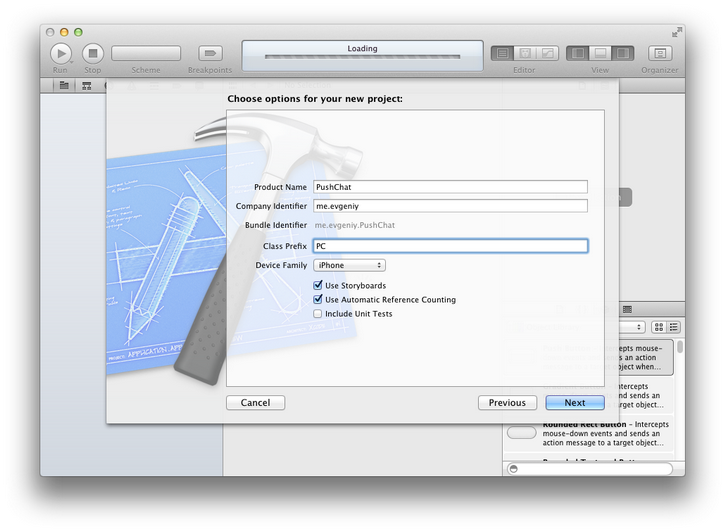
Я заполнил поля следующим образом:
- Product Name: PushChat
- Company Identifier: me.evgeniy
- Class Prefix: PC
- Device Family: iPhone
- Флажки: «Use Storyboards» и «Use Automatic Referance Counting»
Вместе Product Name и Company Identifier образуют Bundle ID. В моём случаем это «me.evgeniy.PushChat». Вы должны ввести Product Name и Company Identifier, соответствующие App ID, который ранее был создан на Provisioning Portal (com.yourname.PushChat).
После создания проекта, откройте PCAppDelegate.m. Измените метод didFinishLaunchingWithOptions следующим образом:
- (BOOL)application:(UIApplication *)application didFinishLaunchingWithOptions:(NSDictionary *)launchOptions {
// Для iOS 7 и ниже
[[UIApplication sharedApplication] registerForRemoteNotificationTypes: (UIRemoteNotificationTypeBadge | UIRemoteNotificationTypeSound | UIRemoteNotificationTypeAlert)];
// Для iOS 8 и выше
// [[UIApplication sharedApplication] registerUserNotificationSettings:[UIUserNotificationSettings settingsForTypes:(UIUserNotificationTypeSound | UIUserNotificationTypeAlert | UIUserNotificationTypeBadge) categories:nil]];
// [[UIApplication sharedApplication] registerForRemoteNotifications];
return YES;
}
Вызов registerForRemoteNotificationTypes сообщает iOS, что это приложение хочет получать push-уведомления.
Соберите и запустите приложение. Для этого необходимо использовать девайс, потому что симулятор не поддерживает push-уведомления. Xcode автоматически выберет новый provisioning profile. Если во время запуска приложения произошла ошибка, убедитесь, что в Code Signing Identity выбран правильный profile.
Когда запуститься приложение, появится сообщение с подтверждением принятия push-уведомлений.
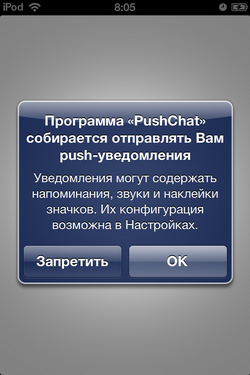
Приложение запросит разрешение только один раз. Если пользователь нажмёт «OK», push-уведомления будут приходить, если «Запретить» — не будут. Своё решение можно изменить в настройках.
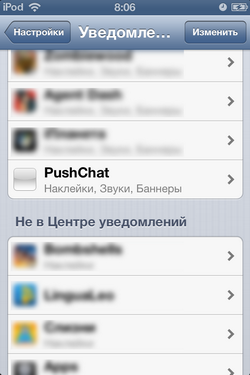
Название вашего приложения будет добавлено в настройки push-уведомлений. Здесь пользователь может включить или отключить push-уведомления для вашего приложения, а также индивидуально настроить бейджи, звуки и сообщения.
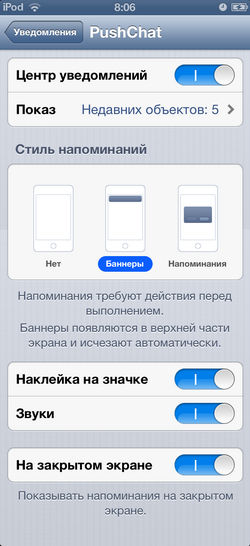
Ваше приложение может определить, какие типы push-уведомлений включены:
UIRemoteNotificationType enabledTypes = [[UIApplication sharedApplication] enabledRemoteNotificationTypes];
Существует ещё одна вещь, которую вы должны добавить в приложение для того, чтобы иметь возможность получать push-уведомления. Добавьте следующий код в PCAppDelegate.m:
- (void)application:(UIApplication *)application didRegisterForRemoteNotificationsWithDeviceToken:(NSData *)deviceToken {
NSLog(@"My token is: %@", deviceToken);
}
- (void)application:(UIApplication *)application didFailToRegisterForRemoteNotificationsWithError:(NSError *)error {
NSLog(@"Failed to get token, error: %@", error);
}
Когда ваше приложение регистрируется на приём push-уведомлений, оно пытается получить токен девайса. Это 32-байтовый уникальный номер, который однозначно определяет ваш девайс. Токен девайса можно сравнить с адресом, на который будут приходить push-уведомления.
После запуска приложения на консоли Xcode отобразиться токен вашего девайса:
My token is: <740f4707 bebcf74f 9b7c25d4 8e335894 5f6aa01d a5ddb387 462c7eaf 61bb78ad>Токен — это непрозрачная двоичная структура данных, которая представляет собой объект типа NSData. Для наших целей достаточно знать 32-байтовый токен девайса. Токен можно представить в виде 64 шестнадцатеричных символов. Мы будем использовать именно такой формат.
Если запустить приложение на симуляторе, то вызовется метод didFailToRegisterForRemoteNotificationsWithError:, который выведет ошибку с информацией о том, что симулятор не поддерживает push-уведомления.
Мы закончили с приложением. Теперь давайте опробуем push-уведомления в действии!
Отправка push-уведомления
Как было описано ранее, для отправки push-уведомлений необходимо настроить сервер. Но для тестирования воспользуемся приложением для Mac OS PushMeBaby, которое также можно скачать с сервиса github.
Далее всё просто — открываем PushMeBaby в Xcode, добавляем в проект ранее созданный SSL-сертификат (aps_development.cer), после чего переходим к редактированию файла ApplicationDelegate.m. В методе init делаем следующие изменения:
Добавляем токен девайса, который отобразится в консоли Xcode после запуска приложения, созданного ранее:
self.deviceToken = @"564f77d3 c1d06866 77a907d5 31d0450a 9cb552ec 5e2373e5 f2cc2c20 ff013232";
Добавляем полезную нагрузку, о которой говорилось ранее (обязательно экранируем кавычки):
self.payload = "{\"aps\":{\"alert\":\"Hello, world!\",\"sound\":\"default\"}}";
И задаём имя добавленного в проект SSL-сертификата:
self.certificate = [[NSBundle mainBundle] pathForResource:@"aps_development" ofType:@"cer"];
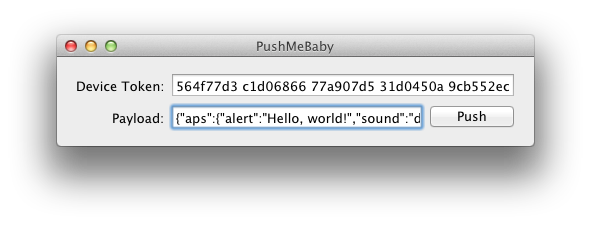
Теперь запускаем приложение и нажимаем кнопку Push. В течении нескольких секунд вы должны получить push-уведомление.
Со стилем «Баннер» push-уведомление выглядит следующим образом:

Со стилем «Напоминание» более привычно:
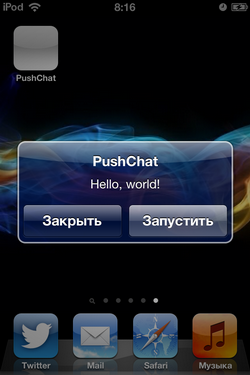
Замечание. Уведомление не отобразится, если приложение запущено и активно на девайсе. Однако полезная нагрузка придёт в приложение и её можно обработать с помощью метода didReceiveRemoteNotification:
- (void) application:(UIApplication *)application didReceiveRemoteNotification:(NSDictionary *)userInfo {
NSLog(@"Received notification: %@", userInfo);
}
На этом всё. Все интересующие вас вопросы можно задать в комментариях; я постараюсь на них ответить.

